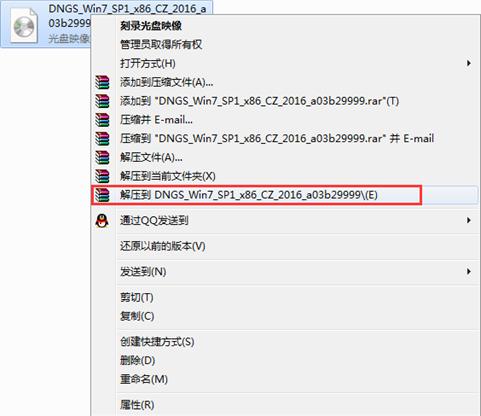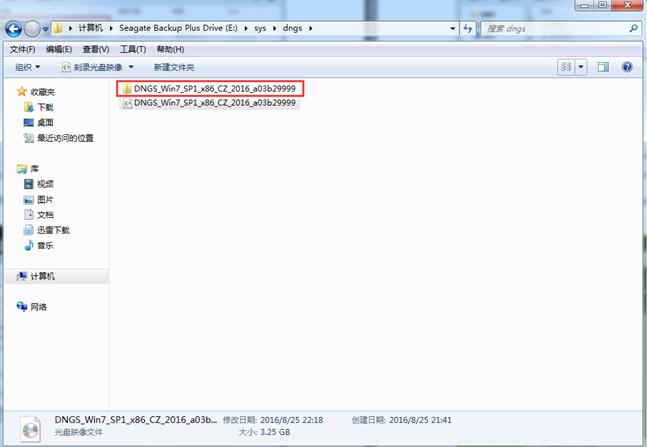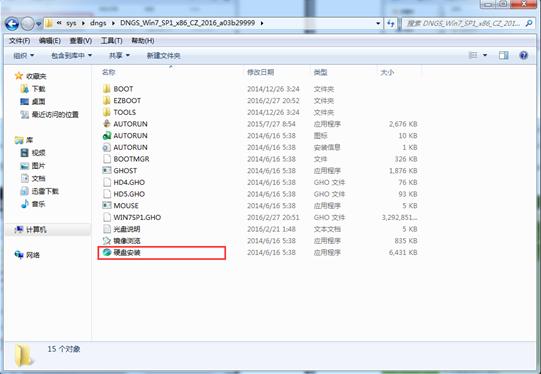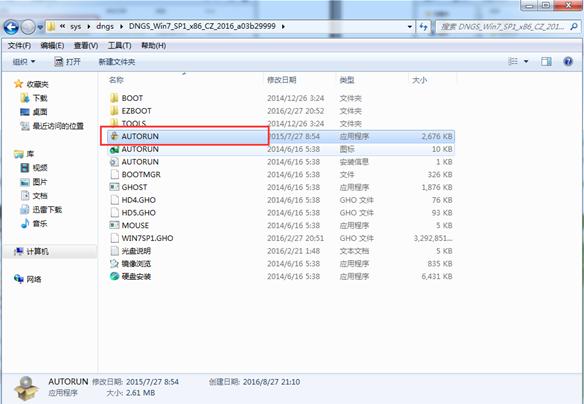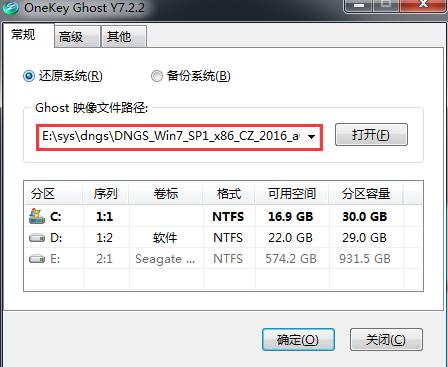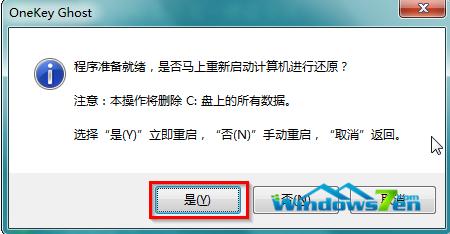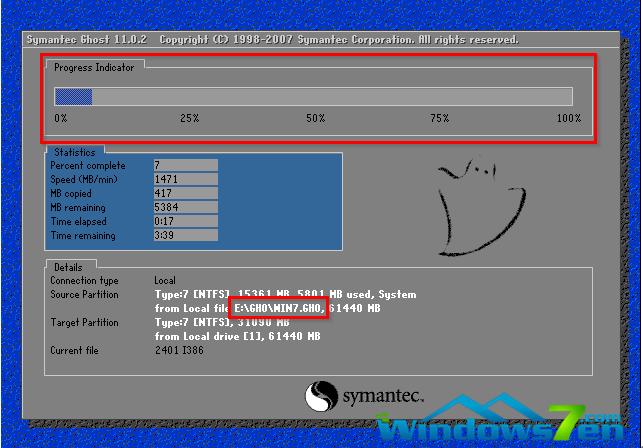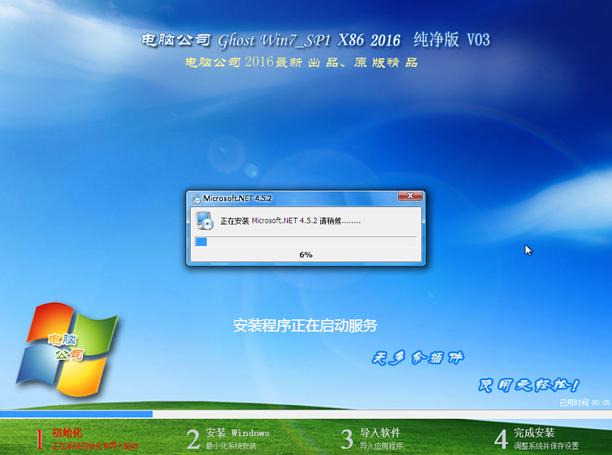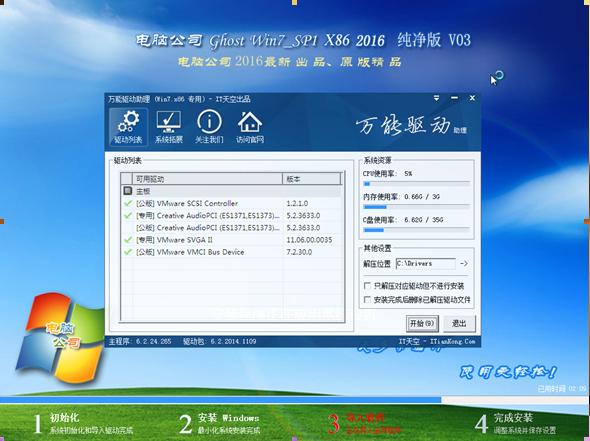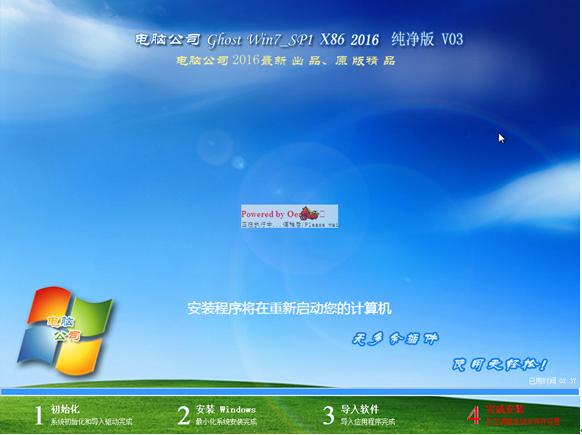win7旗舰版电脑公司系统超容易安装
发布时间:2023-02-04 文章来源:深度系统下载 浏览:
| Windows 7,中文名称视窗7,是由微软公司(Microsoft)开发的操作系统,内核版本号为Windows NT 6.1。Windows 7可供家庭及商业工作环境:笔记本电脑 、平板电脑 、多媒体中心等使用。和同为NT6成员的Windows Vista一脉相承,Windows 7继承了包括Aero风格等多项功能,并且在此基础上增添了些许功能。 随着网络的飞速发展,现在大家都会安装系统了,但是还是有不少的网友问小编关于有没有最简单的安装电脑公司版的方法,其实有那么多种的安装方法,最简单的就是硬盘安装系统的方法,但是还是有不少的电脑小白就是不会硬盘安装电脑公司win7旗舰版系统的操作方式,那win7旗舰版电脑公司系统超简单安装方法有哪些呢?下面就让IT视窗小编给大家介绍关于win7旗舰版电脑公司系统超简单安装步骤吧。 一、 Win7系统安装前期准备: 1、 首先大家需要清楚自己要安装的系统是Win7 32位还是Win7 64位的。因为现在大家的内存基本都有4G,因此小编建议大家可以安装64位win7系统,从而能更好体验win7系统运行效率。 2、 接着是需要下载相应的Win7 32位或者Win7 64位系统镜像。 3、 由于这里我们使用的是硬盘安装,所以大家需要确认自己电脑中是否有安装解压缩软件,比如WinRAR或好压之类的。 4、 需要进行安装电脑或笔记本等设备。 二、 电脑公司Win7系统硬盘安装具体操作步骤: 1、 在windows7之家下载的系统一般都是为ISO镜像格式。此时,我们需要对下载下来的Win7系统镜像进行解压。鼠标右键点击镜像文件,在弹出的右键菜单栏选择“解压到win7_Luobo_x86CJ_2016_03b29999”,这样,系统文件就会解压到当前系统镜像所在盘内。
win7旗舰版电脑公司系统超简单安装图1 2、 当win7镜像文件解压完成后,会生成一个相应的电脑公司win7 32位系统文件夹。
win7旗舰版电脑公司系统超简单安装图2 3、 现在我们打开文件夹,找到里面的“硬盘安装”程序,点击即可安装。
win7旗舰版电脑公司系统超简单安装图3 注:这里,我们也可以点击“AUTORUN”应用程序进行安装,如果你下载的镜像里面有这个程序。
win7旗舰版电脑公司系统超简单安装图4 点击“AUTORUN”,则会出现电脑公司win7安装界面,大家选择“安装 Win7 SP1 装机版到C盘”即可。
win7旗舰版电脑公司系统超简单安装图5 PS,如果你下载的不是都没有“硬盘安装”或“AUTORUN”,但是能看到“setup”应用程序,也是一样安装win7系统的。 4、 对于以上的操作,点击后都是会出现一个“OneKey Ghost”窗口,查看GHO WIM ISO映像路径是否正确,一般在该窗口打开的过程中,会自动识别对应的GHO镜像文件,或者可以通过“打开”按钮来更改要安装的镜像文件→选择系统要存放的磁盘。接着确认下要安装(还原)电脑公司win7 64位系统的位置,点击确定。
win7旗舰版电脑公司系统超简单安装图6 5、 然后在出现的提示界面上,选择“是”,那么就会立即开始计算机重启进行还原。如下图所示:
win7旗舰版电脑公司系统超简单安装图7 6、 重启后,那么就会进入的是系统还原,大家能看通过查看还原进度条来查看还原进度。
win7旗舰版电脑公司系统超简单安装图8 7、 当进度条跑到100%,还原完成后,那么系统就会自动进入全自动安装了。这时就期待下我们的电脑公司win7装机版快速安装好吧。
win7旗舰版电脑公司系统超简单安装图9 8、 这个电脑公司win7系统在安装过程中,程序会自动安装识别的,大家不要再担心不知要去哪里找相应的硬件驱动了。
win7旗舰版电脑公司系统超简单安装图10 9、 同时安装过程中,也是会自动给我们安装的电脑公司win7系统进行激活的。如果你下载的win7系统不带自动激活的。
win7旗舰版电脑公司系统超简单安装图11 10、 最终安装好的电脑公司win7 ghost系统画面如下:
win7旗舰版电脑公司系统超简单安装图12 关于win7旗舰版电脑公司系统超简单安装方法到这里就全部结束了,相信大家通过上面的win7旗舰版电脑公司系统安装方法都有一定的了解吧,其实关于ghost 电脑公司特别版系统常用的安装方法是非常简单的,只要简单的几步就可以操作成功了,如果想了解更多的资讯敬请关注windows7官网吧。 Windows 7简化了许多设计,如快速最大化,窗口半屏显示,跳转列表(Jump List),系统故障快速修复等。Windows 7将会让搜索和使用信息更加简单,包括本地、网络和互联网搜索功能,直观的用户体验将更加高级,还会整合自动化应用程序提交和交叉程序数据透明性。 |
相关文章
上一篇: